Miks Overwatch 2 värskendatakse aeglaselt? Kuidas parandada?
Selles artiklis proovisime lahendada "aeglase värskenduse" probleemi, millega Overwatch 2 mängijad mängu värskendamisel kokku puutuvad.

Overwatch 2 mängijad puutuvad kokku probleemiga "Aeglane värskendamine", kui nad soovivad mängu värskendada ega saa kiiresti alla laadida. Kui teil on selline probleem, leiate lahenduse, järgides allolevaid soovitusi.
Miks Overwatch 2 värskendatakse aeglaselt?
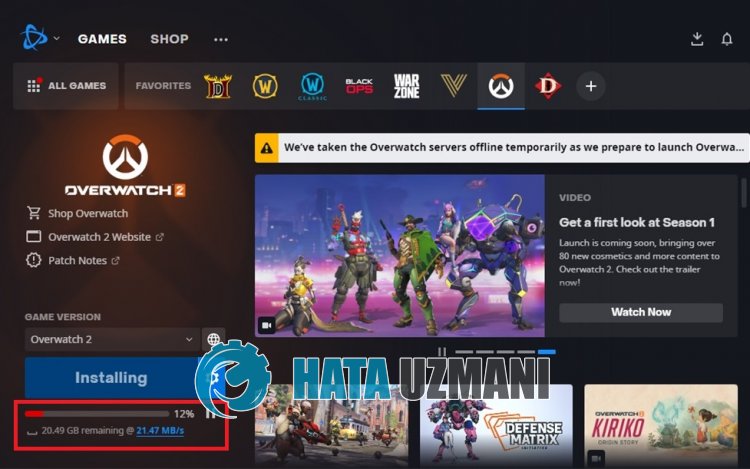
Overwatch 2 aeglane värskendus tuleneb serveriteliiga hõivatusest, mis takistab kasutajatel kiiret allalaadimist.
Selles öeldakse, et Overwatch 2 kasutajad laadivad vaatamata suurele Interneti-kiirusele alla kiirusega 200 KB/s.
See võib juhtuda mitmel põhjusel, tavaliselt seetõttu, et server onliiga hõivatud või ribalaius on piiratud.
Seetõttu anname teile mõned soovitused Overwatch 2 aeglase värskendamise probleemi lahendamiseks.
Kuidas parandada Overwatch 2 aeglast värskendust
Selle vea parandamiseks leiate probleemile lahenduse, järgides allolevaid soovitusi.
1-) Muuda piirkonda
Battle.net pakub Overwatch 2 mängu jaoks kolme erinevat piirkonda. Need; Ameerikas, Euroopas ja Aasias.
Kui valitud server on hõivatud, põhjustab see värskendustega probleeme.
Seetõttu saate kontrollida, kas probleem püsib, lubades valitud serverist erineva serveri.
- Käivitage Battle.net ja valige Overwatch 2.
- Seejärel valige mis tahes server, klõpsates ikoonil Globe.

Pärast seda protsessi saate kontrollida, kas probleem püsib.
2-) Kontrollige allalaadimise ribalaiust
Kuna Battle.net rakenduses on vaikimisi lubatud valik Piira allalaadimise ribalaiust, võib see mõningaid allalaadimisi piirates Interneti-kiirust vähendada.
Seetõttu saate probleemi kõrvaldada, kui keelate valiku „Piira allalaadimise ribalaiust”.
- Käitage rakendus Battle.net.
- Seejärel klõpsake vasakus ülanurgas Battle.neti logol ja klõpsake valikul Seaded.
- Klõpsake avaneva akna vasakus servas valikul Allalaadimised.
- Seejärel keelake valik „Limit allalaadimise ribalaiust” ja klõpsake nupul „Valmis”.

Pärast seda protsessi saate värskendamist jätkata ja kontrollida, kas probleem püsib.
3-) Kontrollige oma ühendust
Interneti-ühenduse probleem võib põhjustada palju vigu. Kui teie Interneti-ühendus aeglustub või katkeb, andkem mõned soovitused selle parandamiseks.
- Kui teie Interneti-kiirus aeglustub, lülitage modem välja ja seejärel uuesti sisse. See protsess leevendab teie Interneti-ühendust pisut.
- Saame probleemi kõrvaldada, tühjendades Interneti vahemälu.
Tühjendage DNS-i vahemälu
- Tippige otsingu alguskuval "cmd" ja käivitage see administraatorina.
- Käsuviiba ekraan sisestades üksteise järel järgmised koodiread ja vajutades sisestusklahvi.
- ipconfig /flushdns
- netsh int ipv4 lähtestamine
- netsh int ipv6 lähtestamine
- netsh winhttp lähtestamise puhverserver
- netsh winsocki lähtestamine
- ipconfig /release
- ipconfig /renew
- ipconfig /registerdns
- netsh-liidese tcp lähtestamine
- netsh int ip lähtestamine
- netsh int tcp määras globaalse autotuninglevel=normal
- Pärast seda toimingut näitab see, et teie DNS-i vahemälu ja puhverserverid on edukalt tühjendatud.
Pärast seda protsessi taaskäivitage arvuti ja käivitage programm Battle.net ning kontrollige, kas probleem püsib. Kui probleem püsib, jätkame mõne muu soovitusega.
4-) Sulgege mittevajalikud rakendused
Mõned taustal töötavad mittevajalikud kolmanda osapoole rakendused võivad põhjustada allalaadimisprobleeme.
Sellel põhjusel sulgege ja juhtige tegumihalduri abil taustal töötavaid kolmanda osapoole rakendusi.
5-) Kasutage VPN-i
Saame luua vpn-ühenduse, et Battle.net serveri muudatus toimuks.
Seega saate probleemi kõrvaldada, kasutades Microsoft Store'is saadaolevat rakendust Hotspot Shield VPN.
Saate Microsoft Store'ist alla laadida rakenduse Hotspot Shield VPN, kasutades allolevatlinki.
Klõpsake, et installida Hotspot Shield VPN
Pärast rakenduse installimist looge ühendus ja kontrollige, kas probleem püsib.
6-) Käivita administraatorina
Asjaolu, et rakendus ei tööta administraatoriõigustega, võib põhjustada selliseid tõrkeid.
Selleks sulgege programm Battle.net täielikult ja käivitage see administraatorina ning kontrollige, kas probleem püsib.
7-) Lülitage viirusetõrje välja
Keelake kõik kasutatavad viirusetõrjeprogrammid või kustutage need arvutist täielikult. Kui kasutate Windows Defenderit, keelake see. Selleks;
- Avage otsingu käivitamise ekraan.
- Avage otsingukuva, tippides "Windowsi turvaseaded".
- Klõpsake avaneval ekraanil valikul Viiruste ja ohtude kaitse.
- Klõpsake menüüs valikul Lunavaratõrje.
- Lülitage avaneval ekraanil välja valik Juurdepääs kaustale.
Pärast seda lülitame reaalajas kaitse välja.
- Sisestage otsingu alguskuvale "viiruse- ja ohukaitse" ja avage see.
- Seejärel klõpsake valikul Halda seadeid.
- Lülitage reaalajas kaitseolekusse Väljas.
Pärast selle toimingu tegemist peame erandkorraslisama kausta Battle.net.
- Sisestage otsingu alguskuvale "viiruse- ja ohukaitse" ja avage see. Jaotises
- Viirus- ja ohukaitse seaded valige Halda seadeid ja seejärel jaotises Välistused Välista valilisamine või eemaldamine.
- Valige Lisa välistamine ja seejärel valige oma kettale salvestatud kaust Battle.net.
Pärast seda protsessi käivitage Battle.net ja kontrollige, kas probleem püsib.








![Kuidas parandada YouTube'i serveri [400] viga?](https://www.hatauzmani.com/uploads/images/202403/image_380x226_65f1745c66570.jpg)










